随着固态硬盘的普及,越来越多的用户选择使用固态硬盘U盘来安装操作系统。相比传统机械硬盘,固态硬盘具有更快的读写速度和更低的能耗,使得系统安装更加迅速和高效。本文将为大家详细介绍如何使用固态硬盘U盘安装系统的步骤和注意事项。

一、准备工作
1.确保你有一台支持启动U盘的电脑。
2.确保你已经备份好重要的数据,因为安装系统会格式化硬盘,所有数据将会被删除。

3.准备一台空白的U盘,容量大于8GB。
4.下载并准备好所需的操作系统镜像文件。
二、制作启动盘
1.下载并安装一个可制作启动盘的工具,如Rufus。
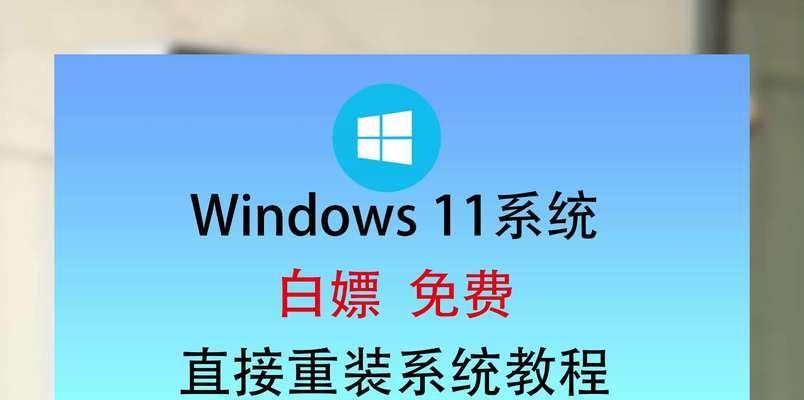
2.将U盘插入电脑,打开Rufus工具。
3.在Rufus工具中选择正确的U盘和操作系统镜像文件。
4.点击“开始”按钮开始制作启动盘。
三、设置BIOS
1.重启电脑并进入BIOS设置界面,具体按键可参考电脑说明书。
2.在BIOS设置界面中找到“启动顺序”或“BootOrder”选项。
3.将U盘排在硬盘之前,确保电脑首先从U盘启动。
4.保存设置并退出BIOS。
四、开始安装系统
1.重启电脑,系统会自动从U盘启动。
2.在启动菜单中选择“安装系统”选项。
3.按照系统安装界面的指示,选择合适的语言和安装选项。
4.选择固态硬盘作为安装目标,并格式化硬盘。
5.等待系统完成安装,期间可能需要进行一些设置和输入。
五、配置系统
1.安装完成后,系统会要求你设置一些基本配置,如用户名和密码。
2.根据需要,选择是否连接网络和更新系统。
3.完成配置后,系统会重新启动。
六、安装驱动程序
1.安装完成后,需要安装相应的硬件驱动程序,以确保电脑正常工作。
2.通过官方网站下载并安装正确的驱动程序。
3.完成驱动程序安装后,重启电脑。
七、安装必备软件
1.根据个人需求,安装一些必备的软件,如浏览器、办公软件等。
2.通过官方网站下载并安装所需的软件。
八、系统优化设置
1.对系统进行一些优化设置,以提高系统性能。
2.关闭一些不需要的自启动程序。
3.设置合适的电源管理方案。
九、备份系统
1.安装完成后,建议立即备份整个系统。
2.使用系统自带的备份工具或第三方软件进行备份。
3.定期更新系统备份,以防止数据丢失。
十、注意事项
1.在整个安装过程中,确保电脑保持稳定的电源供应。
2.在选择操作系统镜像文件时,确保下载来的文件是完整且可靠的。
3.仔细阅读每个安装步骤的提示,并按照指示进行操作。
4.如遇到问题,可参考相关的操作系统安装教程或咨询专业人士的帮助。
通过本文的教程,你已经学会了如何使用固态硬盘U盘来安装操作系统。这种安装方式快速高效,并且能够充分发挥固态硬盘的优势。在安装过程中,记得备份重要数据,遵循操作步骤,注意设置BIOS和安装驱动程序。希望本文对你有所帮助,祝你成功安装系统!







